相信已经很少有人用光驱来安装操作系统了,把U盘或移动硬盘制作成系统安装启动盘即可进行操作系统安装。MS酋长之前已经陆续介绍了大量的Win10系统U盘安装盘制作工具,包括:微软官方的......
如何关闭微软网站和Win10应用中的个性化广告
如今这年代,可以说是广告满天飞无孔不入。例如当我们在浏览器中访问微软网站时,或者是在Win10电脑或Win10手机中打开应用商店的应用时,也会看到微软推送的个性化广告。如果你不想看到这些广告,那么可以通过如下方式关闭微软网站和Win10应用中的个性化广告。
一、关闭浏览器中的个性化广告
打开微软个性化广告设置页面,在该页面的右侧即可看到如图所示的“此浏览器中的个性化广告”设置项。

设置为“关闭”状态即可。
二、关闭登录微软帐户后显示的个性化广告
同样是在该设置页面,在“此浏览器中的个性化广告”设置项的下面你可以看到“在任何地方使用 Microsoft 帐户登录均可看到的个性化广告”设置项。
点击“登录以更改”使用你的微软帐户登录以后,即可修改该设置项,把它设置为“关闭”状态即可。
三、关闭Win10电脑和手机应用中的个性化广告
同样是在该设置页面的下方,你可以看到针对如何关闭Win10电脑和Win10 Mobile应用中的个性化广告的教程。
先说如何关闭Win10电脑应用商店应用中个性化广告:
依次进入“设置 - 隐私”,在右侧窗口中关闭“允许应用使用我的广告标识符了解对各应用的体验”。如图:
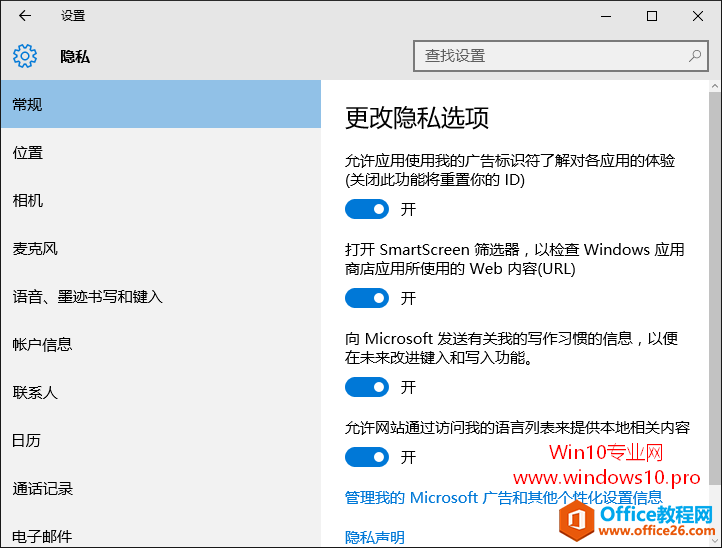
然后再说一下如何关闭Win10手机应用中的个性化广告:
依次进入“设置 - 隐私 - 广告 ID”,关闭“允许应用使用我的广告 ID 提供跨应用的体验”。如图:
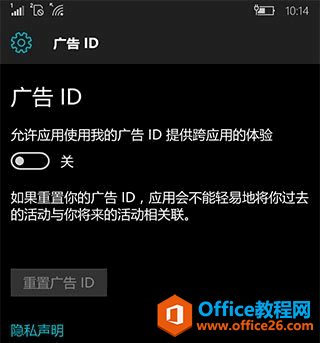
相关文章
- 详细阅读
-
如何为Win10家庭版开启组策略编辑器功能详细阅读

经常访问Win10专业网的朋友在看到需要编辑组策略的文章时,会发现,每一个教程都提供了两种方法:方法一是配置组策略;方法二是修改注册表。而两种方法的效果则是相同的。之所以这样,......
2022-04-19 316 组策略编辑器
-
Win10下如何使用DISM命令修复Windows映像详细阅读

DISM工具是一个部署映像服务和管理工具,已经陆续分享了一些DISM工具应用技巧。实际上使用DISM工具还可以修复损坏的Windows映像,下面我们来看一下微软官方的使用DISM工具修复Windows映像教程:......
2022-04-19 55 DISM命令 修复Windows映像
- 详细阅读
- 详细阅读



